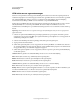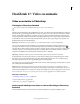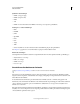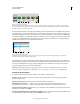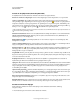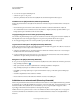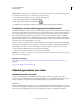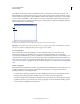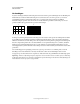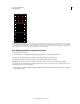Operation Manual
521
PHOTOSHOP GEBRUIKEN
Video en animatie
Laatst bijgewerkt 8/6/2011
Belangrijk: Het is mogelijk dat u enkele geïnterpoleerde keyframes kwijtraakt wanneer u een tijdlijnanimatie omzet in
een frameanimatie. De weergave van de animatie verandert dan echter niet.
❖ Voer in het deelvenster Animatie een van de volgende handelingen uit:
• Klik op het pictogram Omzetten in frameanimatie .
• Klik op het pictogram Omzetten in tijdlijnanimatie .
• Kies Omzetten in frameanimatie of Omzetten in tijdlijn in het menu van het deelvenster Animatie.
De tijdlijnduur en framesnelheid opgeven (Photoshop Extended)
Als u werkt in de tijdlijnmodus, kunt u de duur en de framesnelheid opgeven van een document met video of animatie.
Duur verwijst naar de algemene lengte van de videoclip, van het eerste frame dat u opgeeft tot en met het laatste. De
framesnelheid ofwel frames per seconde (fps) wordt doorgaans bepaald door het type uitvoer dat wordt gemaakt:
NTSC-video heeft een framesnelheid van 29,97 fps; PAL-video heeft een framesnelheid van 25 fps en speelfilms
hebben een framesnelheid van 24 fps. Afhankelijk van het uitzendsysteem kan DVD-video dezelfde framesnelheid
hebben als NTSC- of PAL-video, of een framesnelheid hebben van 23,976. Video die is bestemd voor cd-rom of het
web heeft doorgaans een framesnelheid van 10 tot 15 fps.
Wanneer u een nieuw document maakt, is de tijdlijn standaard tien seconden lang. De framesnelheid is afhankelijk
van de gekozen voorinstelling voor het document. Voor niet-videovoorinstellingen (zoals Internationaal papier) is de
standaardfrequentie 30 fps. Voor videovoorinstellingen is de frequentie 25 fps voor PAL en 29,97 voor NTSC.
1 Kies Documentinstellingen in het menu van het deelvenster Animatie.
2 Typ of selecteer de gewenste waarden voor de duur en de framesnelheid.
Opmerking: Als de duur van een bestaande video of animatie wordt verkort, worden frames (en keyframes) vanaf het
einde van het document bijgesneden.
Meer Help-onderwerpen
“Het gedeelte op de tijdlijn instellen waarvan u een voorvertoning wilt weergeven (Photoshop Extended)” op
pagina 553
Video over het begrijpen van de tijdlijnmodus
Afbeeldingen maken voor video
Afbeeldingen maken voor video
Photoshop kan afbeeldingen van verschillende verhoudingen maken, zodat deze op de juiste wijze worden
weergegeven op bijvoorbeeld videoschermen. U kunt een specifieke video-optie gebruiken (met het dialoogvenster
Nieuw) om schaling te compenseren als de uiteindelijke afbeelding wordt opgenomen in videobeelden.
Veilige zones
Met de voorinstelling Film en video kunt u ook een document maken met niet-afdrukbare hulplijnen. Zo kunt u de
gedeelten met actiebeveiliging en titelbeveiliging in de afbeelding aanduiden. Als u gebruikmaakt van de opties in het
menu Grootte, kunt u afbeeldingen produceren voor specifieke videosystemen, zoals NTSC, PAL of HDTV.